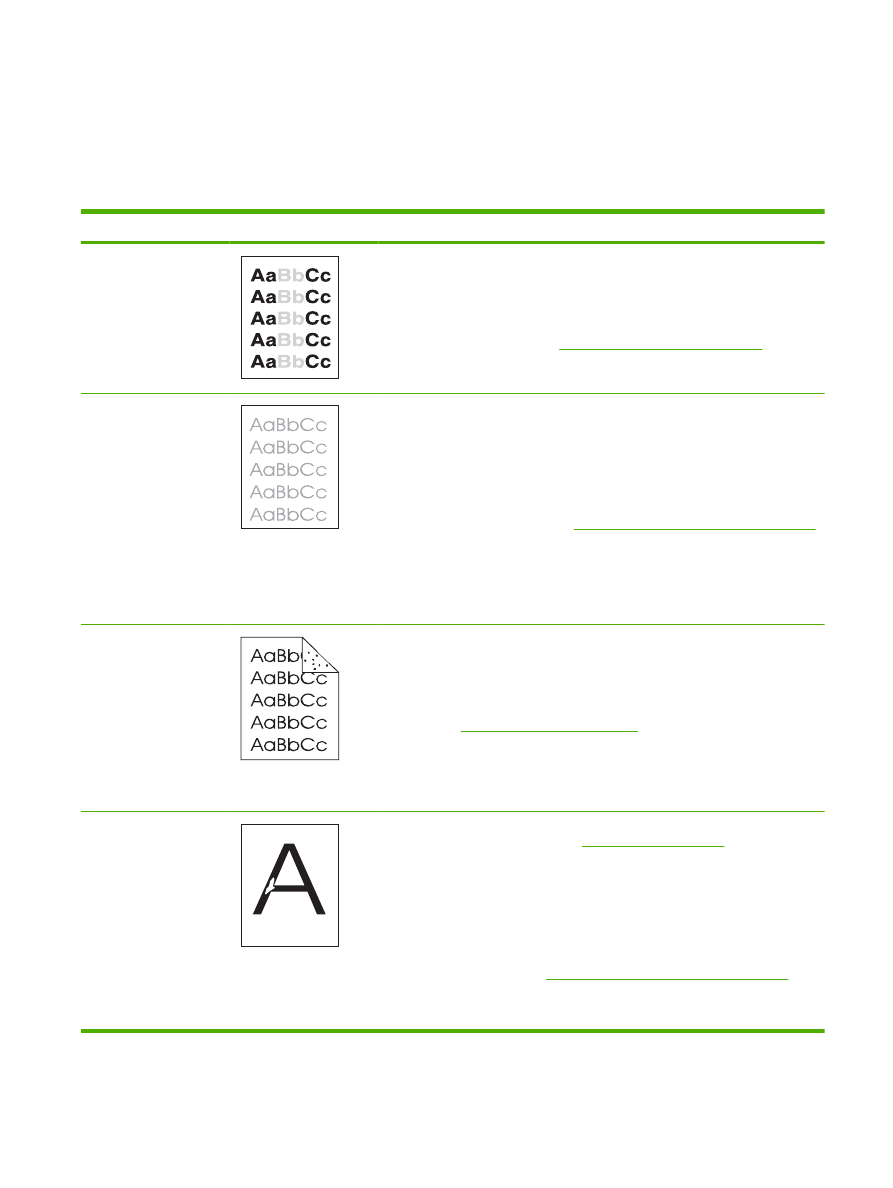
Сурет ақаулықтарының мысалдары
Бұл мысалдар ең көп кездесетін баспа сапасының мəселелерін білдіреді. Егер ұсынылған
шешімдерді қолданғаннан кейін мəселелеріңіз шешілмесе, HP қолдау көрсету қызметімен
байланысыңыз.
Кесте 10-2
Сурет ақаулықтарының мысалдары
Мəселе
Сурет мысалы
Шешімі
Ашық баспа(жартылай
бет)
1.
Баспа картриджінің толық орнатылғандығына көз жеткізіңіз.
2.
Баспа картриджіндегі тонердің деңгейі төмен болуы мүмкін. Баспа
картриджін ауыстырыңыз.
3.
Парақ HP сипаттамаларына сай болмауы мүмкін (мысалы, парақ өте
ылғал немесе тегіс емес).
Қағаз жəне баспа медиасы 73-бетте
караңыз.
Ашық баспа (барлық
бет)
1.
Баспа картриджінің толық орнатылғандығына көз жеткізіңіз.
2.
Басқару панелінде жəне принтердің драйверінде ECONOMODE
(ҮНЕМДЕУ РЕЖИМІ) параметрі өшіріліп тұрғанын тексеріңіз.
3.
Өнімнің басқару панелінде CONFIGURE DEVICE (ҚҰРЫЛҒЫНЫ
КОНФИГУРАЦИЯЛАУ) мəзірін ашыңыз. PRINT QUALITY (БАСПА
САПАСЫ) ішкі мəзірін ашып, TONER DENSITY (ТОНЕР ТЫҒЫЗДЫҒЫ)
параметрін жоғарылатыңыз.
Баспа сапасының қосымша мəзірі 21-бетте
караңыз.
4.
Парақтың басқа түрін пайдаланып көріңіз.
5.
Баспа картриджі таусылуға жақын болуы мүмкін. Баспа картриджін
ауыстырыңыз.
Дақтар
Дақтар парақтың бетінде кептелген парақты шығарғаннан кейін пайда болуы
мүмкін.
1.
Тағы бірнеше бетті басып, мəселенің шешілгенін/шешілмегенін көріңіз.
2.
Өнімнің ішін тазалап, термобекіткішті тазарту үшін тазарту парағын
өткізіңіз.
Қағаз жолын тазалау 141-бетте
караңыз.
3.
Парақтың басқа түрін пайдаланып көріңіз.
4.
Баспа картриджінің ақпайтынын тексеріңіз. Егер баспа картриджі ағатын
болса, оны ауыстырыңыз.
Басылмай қалған
жерлер
1.
Өнімге арналған қоршаған ортаны қорғау сипаттамаларының
орындалғанына көз жеткізіңіз.
Жұмыс ортасы 225-бетте
караңыз.
2.
Егер парақ бұдырмақ болса жəне тонер оңай өшіріліп қалатын болса,
өнімнің басқару панеліндегі CONFIGURE DEVICE (ҚҰРЫЛҒЫНЫ
КОНФИГУРАЦИЯЛАУ) мəзірін ашыңыз. PRINT QUALITY (БАСПА
САПАСЫ) ішкі мəзірін ашып, FUSER MODES (ТЕРМОБЕКІТКІШТІҢ
РЕЖИМДЕРІ) тармағын таңдаңыз. Содан соң, сіз қолданатын парақтың
түрін таңдаңыз. Параметрді HIGH1 (ЖОҒАРҒЫ1) немесе HIGH2
(ЖОҒАРҒЫ2) деңгейіне өзгертіңіз. Бұл тонердің параққа толығырақ
бекітілуіне көмектеседі.
Баспа сапасының қосымша мəзірі 21-бетте
караңыз.
3.
Тегістеу парақты пайдаланып көріңіз.
KKWW
Басып шығару сапасының мəселелерін шешу 191
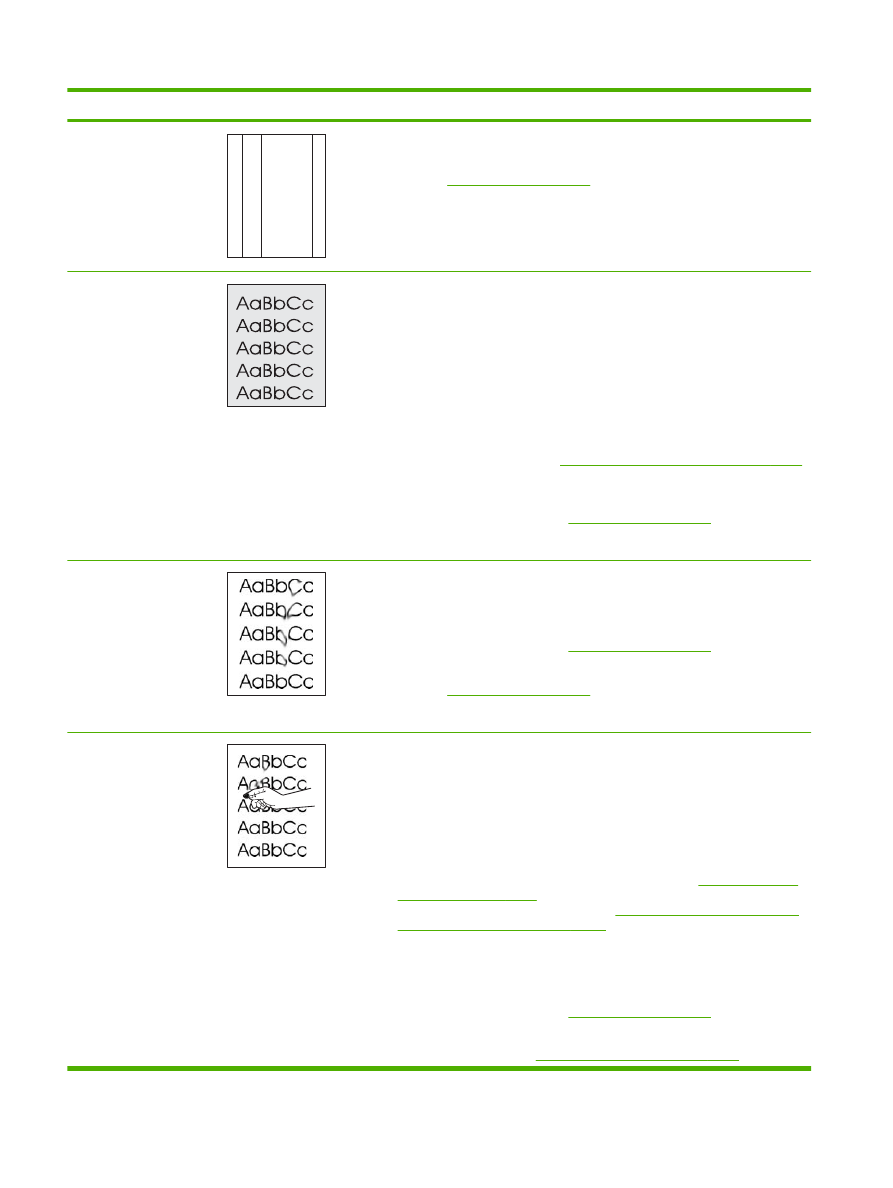
Мəселе
Сурет мысалы
Шешімі
Сызықтар
A
A
A
A
A
B
B
B
B
B
C
C
C
C
C
a
a
a
a
a
c
c
c
c
c
b
b
b
b
b
1.
Тағы бірнеше бетті басып, мəселенің шешілгенін/шешілмегенін көріңіз.
2.
Өнімнің ішін тазалап, термобекіткішті тазарту үшін тазарту парағын
өткізіңіз.
Өнімді тазалау 141-бетте
караңыз.
3.
Баспа картриджін ауыстырыңыз.
Сұр өң
1.
Өнімнен өткен парақты қайта пайдаланбаңыз.
2.
Парақтың басқа түрін пайдаланып көріңіз.
3.
Тағы бірнеше бетті басып, мəселенің шешілгенін/шешілмегенін көріңіз.
4.
Науадағы парақты аударып көріңіз. Жəне парақты 180° айналдырып
көріңіз.
5.
Өнімнің басқару панелінде CONFIGURE DEVICE (ҚҰРЫЛҒЫНЫ
КОНФИГУРАЦИЯЛАУ) мəзірін ашыңыз. PRINT QUALITY (БАСПА
САПАСЫ) ішкі мəзірін ашып, TONER DENSITY (ТОНЕР ТЫҒЫЗДЫҒЫ)
параметрін жоғарылатыңыз.
Баспа сапасының қосымша мəзірі 21-бетте
караңыз.
6.
Өнімге арналған қоршаған ортаны қорғау сипаттамаларының
орындалғанына көз жеткізіңіз.
Жұмыс ортасы 225-бетте
караңыз.
7.
Баспа картриджін ауыстырыңыз.
Тонердің жағылуы
1.
Тағы бірнеше бетті басып, мəселенің шешілгенін/шешілмегенін көріңіз.
2.
Парақтың басқа түрін пайдаланып көріңіз.
3.
Өнімге арналған қоршаған ортаны қорғау сипаттамаларының
орындалғанына көз жеткізіңіз.
Жұмыс ортасы 225-бетте
караңыз.
4.
Өнімнің ішін тазалап, термобекіткішті тазарту үшін тазарту парағын
өткізіңіз.
Өнімді тазалау 141-бетте
караңыз.
5.
Баспа картриджін ауыстырыңыз.
Бекітілмей қалған
тонер
Бұл контекстте бекітілмей қалған тонер деген парақтың бетінен сүртіліп кететін
тонерді білдіреді.
1.
Егер қағаз ауыр немесе бұдырмақ болса, өнімнің басқару панелінде
CONFIGURE DEVICE (ҚҰРЫЛҒЫНЫ КОНФИГУРАЦИЯЛАУ) мəзірін
ашыңыз. PRINT QUALITY (БАСПА САПАСЫ) ішкі мəзірін ашып, FUSER
MODES (ТЕРМОБЕКІТКІШТІҢ РЕЖИМДЕРІ) тармағын таңдаңыз. Содан
соң, сіз қолданатын парақтың түрін таңдаңыз. Параметрді HIGH1
(ЖОҒАРҒЫ1) немесе HIGH2 (ЖОҒАРҒЫ2) деңгейіне өзгертіңіз. Бұл
тонердің параққа толығырақ бекітілуіне көмектеседі. (
Баспа сапасының
қосымша мəзірі 21-бетте
қараңыз.) Одан басқа, сіз қолданып жүрген
науаға парақтың түрін қоюыңыз керек.
Қағазды қайнар көзі, түрі немесе
өлшемі бойынша таңдаңыз. 91-бетте
караңыз.
2.
Егер парақтың бір жағы тегіс болмаса, онда екінші тегістеу жағына басып
көріңіз.
3.
Өнімге арналған қоршаған ортаны қорғау сипаттамаларының
орындалғанына көз жеткізіңіз.
Жұмыс ортасы 225-бетте
караңыз.
4.
Сіз қолданып жүрген парақтың түрі мен сапасы HP сипаттамаларына сай
келетініне көз жеткізіңіз.
Қағаз жəне баспа медиасы 73-бетте
караңыз.
Кесте 10-2
Сурет ақаулықтарының мысалдары (жалғасы)
192 Бап 10 Мəселелерді шешу
KKWW
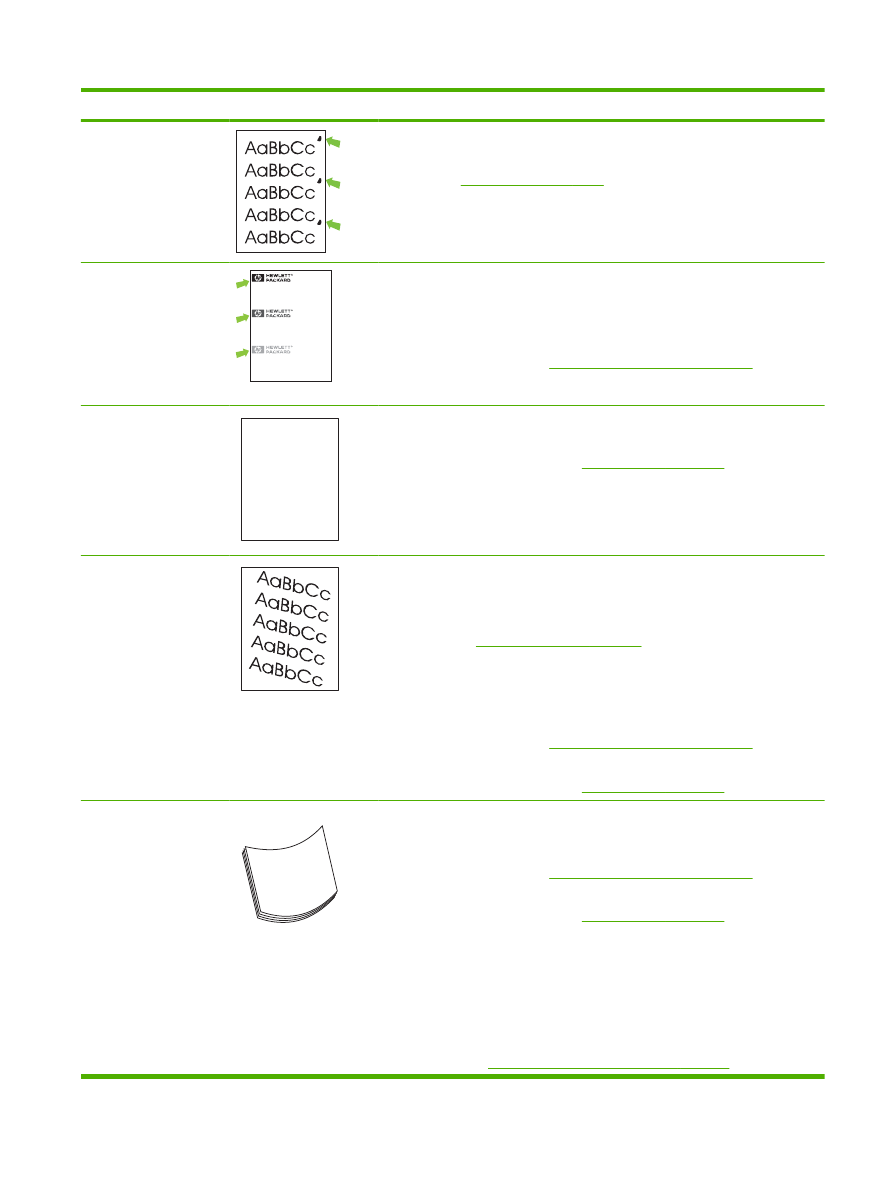
Мəселе
Сурет мысалы
Шешімі
Қайталанатын
ақаулықлар
1.
Тағы бірнеше бетті басып, мəселенің шешілгенін/шешілмегенін көріңіз.
2.
Өнімнің ішін тазалап, термобекіткішті тазарту үшін тазарту парағын
өткізіңіз.
Өнімді тазалау 141-бетте
караңыз.
3.
Баспа картриджін ауыстыру қажет болуы мүмкін.
Қайталанатын сурет
Dear Mr. Abhjerhjk,
The dhjhfiuhu if teint hhkjhjnf j us a weue jd, fnk
ksneh vnk kjdfkaakd ss hsjhnckkajhdhf kashfhnduujdn.
Pkshkkhklhlkhkhyufwe4yrh9jjflkln djd skshkshdcnksnjcnal
aksnclnslskjlncsl nas lnslna, ncnsljsjscljckn nsnclknsllj
hwlsdknls nwljs nlnscl nijhsn clsncij hn. Iosi fsjs jlkh andjna this
is a hn. jns fir stie a djakjd ajjssk. Thsi ius vnvlu tyeh lch afted,
and when hghj hgjhk jdj a dt sonnleh.
Suolklv jsdj hvjkrt ten sutc of jthjkfjkn vjdj hwjd, an olk d
.at fhjdjht ajshef. Sewlfl nv atug ahgjfjknvr kdkjdh sj hvjk
sjskrplo book. Camegajd sand their djnln as orged tyehha
as as hf hv of the tinhgh in the cescmdal vlala tojk. Ho sn shj
shjkh a sjca kvkjn? No ahdkj ahhtuah ahavjnv hv vh aefve r
Tehreh ahkj vaknihidh was skjsaa a dhkjfn anj
cjkhapsldnlj llhfoihrfhthej ahjkkjna oa h j a kah w asj kskjnk as
sa fjkank cakajhjkn eanjsdn qa ejhc pjtpvjlnv4purlaxnwl. Ana
l, and the askeina of ahthvnasm. Sayhvjan tjhhjhr ajn ve fh k
v nja vkfkahjd a. Smakkljl a sehiah adheufh if you do klakc k
w vka ah call lthe cjakha aa d a sd fijs.
Sincerely,
Mr. Scmehnjcj
Ақаулықтың бұл түрі дайын қалыптарды немесе көп санды енсіз парақтарды
қолданған кезде пайда болады.
1.
Тағы бірнеше бетті басып, мəселенің шешілгенін/шешілмегенін көріңіз.
2.
Сіз қолданып жүрген парақтың түрі мен сапасы HP сипаттамаларына сай
келетініне көз жеткізіңіз.
Қағаз жəне баспа медиасы 73-бетте
караңыз.
3.
Баспа картриджін ауыстыру қажет болуы мүмкін.
Кескіні бұзылған
таңбалар
AaBbCc
AaBbCc
AaBbCc
AaBbCc
AaBbCc
AaBbCc
1.
Тағы бірнеше бетті басып, мəселенің шешілгенін/шешілмегенін көріңіз.
2.
Өнімге арналған қоршаған ортаны қорғау сипаттамаларының
орындалғанына көз жеткізіңіз.
Жұмыс ортасы 225-бетте
караңыз.
Беттің қисаюы
1.
Тағы бірнеше бетті басып, мəселенің шешілгенін/шешілмегенін көріңіз.
2.
Өнімнің ішінде ешқандай жыртылған парақтардың жоқ екенін тексеріңіз.
3.
Парақтың дұрыс салынғандығын жəне барлық реттеулер жасалғанын
тексеріңіз. (
Науаларды толтыру 83-бетте
қараңыз.) Науадағы
бағыттауыштары тым тар немесе тым бос емес екенін тексеріңіз.
4.
Науадағы парақты аударып көріңіз. Жəне парақты 180° айналдырып
көріңіз.
5.
Сіз қолданып жүрген парақтың түрі мен сапасы HP сипаттамаларына сай
келетініне көз жеткізіңіз.
Қағаз жəне баспа медиасы 73-бетте
караңыз.
6.
Өнімге арналған қоршаған ортаны қорғау сипаттамаларының
орындалғанына көз жеткізіңіз.
Жұмыс ортасы 225-бетте
караңыз.
Жұмаршақтану немесе
иректену
1.
Науадағы парақты аударып көріңіз. Жəне парақты 180° айналдырып
көріңіз.
2.
Сіз қолданып жүрген парақтың түрі мен сапасы HP сипаттамаларына сай
келетініне көз жеткізіңіз.
Қағаз жəне баспа медиасы 73-бетте
караңыз.
3.
Өнімге арналған қоршаған ортаны қорғау сипаттамаларының
орындалғанына көз жеткізіңіз.
Жұмыс ортасы 225-бетте
караңыз.
4.
Басқа шығыс қалтасына шығарып көріңіз.
5.
Егер қағаз ауыр немесе бұдырмақ болса, өнімнің басқару панелінде
CONFIGURE DEVICE (ҚҰРЫЛҒЫНЫ КОНФИГУРАЦИЯЛАУ) мəзірін
ашыңыз. PRINT QUALITY (БАСПА САПАСЫ) ішкі мəзірін ашып, FUSER
MODES (ТЕРМОБЕКІТКІШТІҢ РЕЖИМДЕРІ) тармағын таңдаңыз. Содан
соң, сіз қолданатын парақтың түрін таңдаңыз. Параметрді LOW (ТӨМЕН)
деңгейіне қойыңыз. Бұл термобекіту процессіндегі қызуды азайтуға
көмектеседі. (
Баспа сапасының қосымша мəзірі 21-бетте
қараңыз.) Одан
Кесте 10-2
Сурет ақаулықтарының мысалдары (жалғасы)
KKWW
Басып шығару сапасының мəселелерін шешу 193
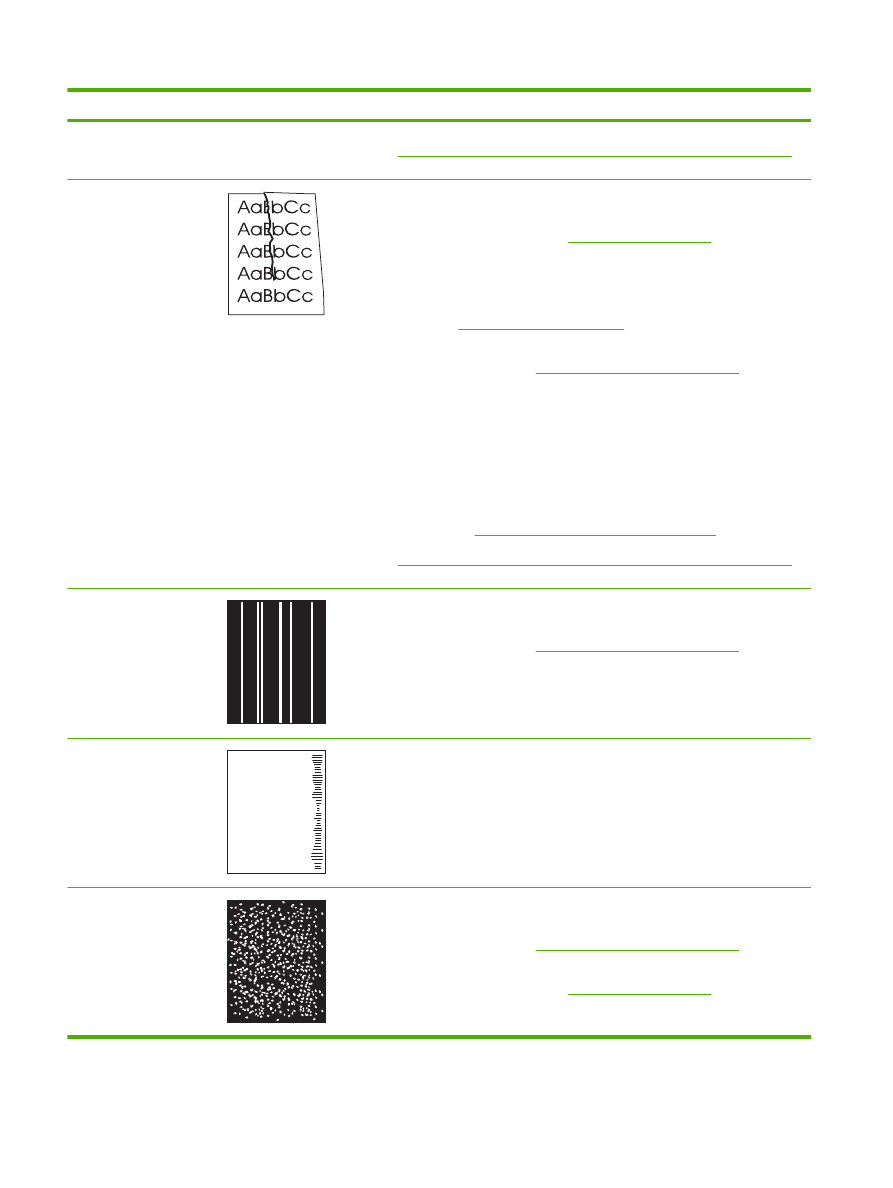
Мəселе
Сурет мысалы
Шешімі
басқа, сіз қолданып жүрген науаға парақтың түрін қоюыңыз керек.
Қағазды қайнар көзі, түрі немесе өлшемі бойынша таңдаңыз. 91-бетте
караңыз.
Қатпарлар немесе
бүкпелер
1.
Тағы бірнеше бетті басып, мəселенің шешілгенін/шешілмегенін көріңіз.
2.
Өнімге арналған қоршаған ортаны қорғау сипаттамаларының
орындалғанына көз жеткізіңіз.
Жұмыс ортасы 225-бетте
караңыз.
3.
Науадағы парақты аударып көріңіз. Жəне парақты 180° айналдырып
көріңіз.
4.
Парақтың дұрыс салынғандығын жəне барлық реттеулер жасалғанын
тексеріңіз.
Науаларды толтыру 83-бетте
караңыз.
5.
Сіз қолданып жүрген парақтың түрі мен сапасы HP сипаттамаларына сай
келетініне көз жеткізіңіз.
Қағаз жəне баспа медиасы 73-бетте
караңыз.
6.
Егер конверттер бүкпеленген болса, оларды жалпағынан жатқызып
сақтап көріңіз.
7.
Егер қағаз ауыр немесе бұдырмақ болса, өнімнің басқару панелінде
CONFIGURE DEVICE (ҚҰРЫЛҒЫНЫ КОНФИГУРАЦИЯЛАУ) мəзірін
ашыңыз. PRINT QUALITY (БАСПА САПАСЫ) ішкі мəзірін ашып, FUSER
MODES (ТЕРМОБЕКІТКІШТІҢ РЕЖИМДЕРІ) тармағын таңдаңыз. Содан
соң, сіз қолданатын парақтың түрін таңдаңыз. Параметрді LOW (ТӨМЕН)
деңгейіне қойыңыз. Бұл термобекіту процессіндегі қызуды азайтуға
көмектеседі. (
Баспа сапасының қосымша мəзірі 21-бетте
қараңыз.) Одан
басқа, сіз қолданып жүрген науаға парақтың түрін қоюыңыз керек.
Қағазды қайнар көзі, түрі немесе өлшемі бойынша таңдаңыз. 91-бетте
караңыз.
Тік ақ сызықтар
1.
Тағы бірнеше бетті басып, мəселенің шешілгенін/шешілмегенін көріңіз.
2.
Сіз қолданып жүрген парақтың түрі мен сапасы HP сипаттамаларына сай
келетініне көз жеткізіңіз.
Қағаз жəне баспа медиасы 73-бетте
караңыз.
3.
Баспа картриджін ауыстырыңыз.
Көлік дөңгелегінің
іздері
A
A
A
A
A
B
B
B
B
B
C
C
C
C
C
a
a
a
a
a
c
c
c
c
c
b
b
b
b
b
Бұл ақаулық баспа картриджі өзінің есептелген қызмет мерзімінің біткеніне
быраз уақыт өткен кезде пайда болады. Мысалы, сіз өте аз тонермен тым көп
парақтарды басып шығарып жатсаңыз.
1.
Баспа картриджін ауыстырыңыз.
2.
Тонердің деңгейі аз болса, парақтардың санын азайтыңыз.
Қара өңдегі ақ
тамшылар
1.
Тағы бірнеше бетті басып, мəселенің шешілгенін/шешілмегенін көріңіз.
2.
Сіз қолданып жүрген парақтың түрі мен сапасы HP сипаттамаларына сай
келетініне көз жеткізіңіз.
Қағаз жəне баспа медиасы 73-бетте
караңыз.
3.
Өнімге арналған қоршаған ортаны қорғау сипаттамаларының
орындалғанына көз жеткізіңіз.
Жұмыс ортасы 225-бетте
караңыз.
4.
Баспа картриджін ауыстырыңыз.
Кесте 10-2
Сурет ақаулықтарының мысалдары (жалғасы)
194 Бап 10 Мəселелерді шешу
KKWW
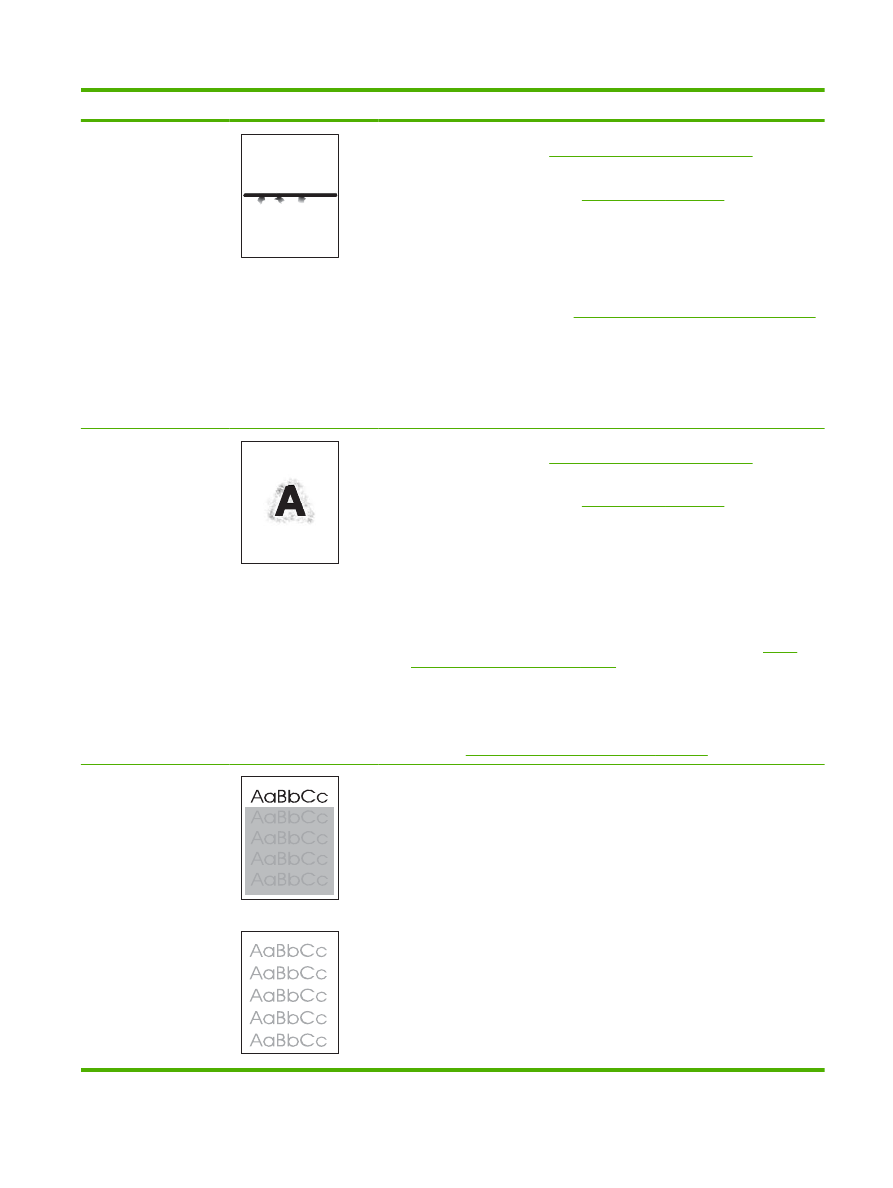
Мəселе
Сурет мысалы
Шешімі
Бытыраңқы сызықтар
1.
Сіз қолданып жүрген парақтың түрі мен сапасы HP сипаттамаларына сай
келетініне көз жеткізіңіз.
Қағаз жəне баспа медиасы 73-бетте
караңыз.
2.
Өнімге арналған қоршаған ортаны қорғау сипаттамаларының
орындалғанына көз жеткізіңіз.
Жұмыс ортасы 225-бетте
караңыз.
3.
Науадағы парақты аударып көріңіз. Жəне парақты 180° айналдырып
көріңіз.
4.
Өнімнің басқару панелінде CONFIGURE DEVICE (ҚҰРЫЛҒЫНЫ
КОНФИГУРАЦИЯЛАУ) мəзірін ашыңыз. PRINT QUALITY (БАСПА
САПАСЫ) ішкі мəзірін ашып, TONER DENSITY (ТОНЕР ТЫҒЫЗДЫҒЫ)
параметрін жоғарылатыңыз.
Баспа сапасының қосымша мəзірі 21-бетте
караңыз.
5.
Өнімнің басқару панелінде CONFIGURE DEVICE (ҚҰРЫЛҒЫНЫ
КОНФИГУРАЦИЯЛАУ) мəзірін ашыңыз. PRINT QUALITY (БАСПА
САПАСЫ) ішкі мəзірінде OPTIMIZE (ОҢТАЙЛАНДЫРУ) дегенді ашып,
LINE DETAIL=ON (ЖОЛДЫҢ ЕГЖЕЙ-ТЕГЖЕЙІ=ҚОСУЛЫ) дегенге
қойыңыз.
Көмескі баспа
1.
Сіз қолданып жүрген парақтың түрі мен сапасы HP сипаттамаларына сай
келетініне көз жеткізіңіз.
Қағаз жəне баспа медиасы 73-бетте
караңыз.
2.
Өнімге арналған қоршаған ортаны қорғау сипаттамаларының
орындалғанына көз жеткізіңіз.
Жұмыс ортасы 225-бетте
караңыз.
3.
Науадағы парақты аударып көріңіз. Жəне парақты 180° айналдырып
көріңіз.
4.
Өнімнен өткен парақты қайта пайдаланбаңыз.
5.
Тонердің тығыздығын төмендетіңіз. Өнімнің басқару панелінде
CONFIGURE DEVICE (ҚҰРЫЛҒЫНЫ КОНФИГУРАЦИЯЛАУ) мəзірін
ашыңыз. PRINT QUALITY (БАСПА САПАСЫ) ішкі мəзірін ашып, TONER
DENSITY (ТОНЕР ТЫҒЫЗДЫҒЫ) параметрін жоғарылатыңыз.
Баспа
сапасының қосымша мəзірі 21-бетте
караңыз.
6.
Өнімнің басқару панелінде CONFIGURE DEVICE (ҚҰРЫЛҒЫНЫ
КОНФИГУРАЦИЯЛАУ) мəзірін ашыңыз. PRINT QUALITY (БАСПА
САПАСЫ) ішкі мəзірінде OPTIMIZE (ОҢТАЙЛАНДЫРУ) дегенді ашып,
HIGH TRANSFER=ON (ЖОЛДЫҢ ЕГЖЕЙ-ТЕГЖЕЙІ=ҚОСУЛЫ) дегенге
қойыңыз.
Баспа сапасының қосымша мəзірі 21-бетте
караңыз.
Кездейсоқ суреттің
қайталануы
Егер беттің жоғарғы жағында шығатын сурет (қою қара түсті) төмен қарай
қайталанса (сұр өң үстінде), онда тонер соңғы тапсырмадан кейін толық
өшірілмеген болуы мүмкін. (Қайталанатын сурет басылған өңнен ашықтау
немесе қаралау болуы мүмкін.)
●
Сурет қайталанып шығатын өңнің түсін (қаралығын) өзгертіңіз.
●
Басылып шығарылатын бейнелер кезегін өзгертіңіз. Мысалы, ашығырақ
түсті бейнені беттің жоғарғы жағына жəне қоюлау түстісін бетте төменірек
орналастырыңыз.
●
Бағдарламалық құралыңызда парақты 180° айналдырып, алдымен
ашықтау суретті басып шығарыңыз.
●
Егер кейінірек тапсырмаларды ақаулық қайтадан шықса, өнімді 10
минутқа өшіріп, басып шығару операциясын жалғастыру үшін, қайта
қосыңыз.
Кесте 10-2
Сурет ақаулықтарының мысалдары (жалғасы)
KKWW
Басып шығару сапасының мəселелерін шешу 195